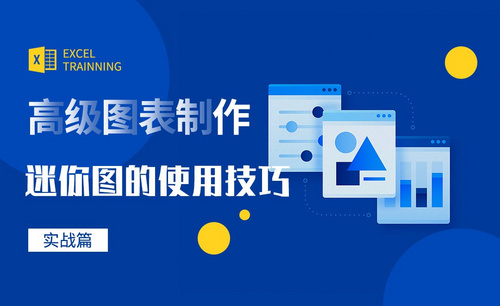cad迷你
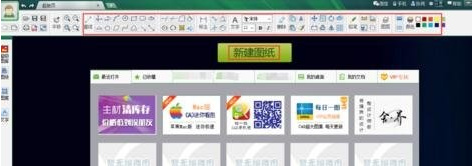
CAD迷你画图软件是非常小巧、好用且专业的CAD绘图软件,可以帮助您进行高效快捷的CAD画图,提高工作效率,很多第一次使用的朋友可能还不懂怎么使用,下面我为大家分享cad迷你画图使用教程。
1.首先,在电脑上下载并安装CAD迷你绘图软件,下载安装完毕后打开该软件,上方菜单栏里有操作的功能按钮,CAD软件上基本画图功能这个软件上都有,正上方位置有【新建图纸】功能选项。
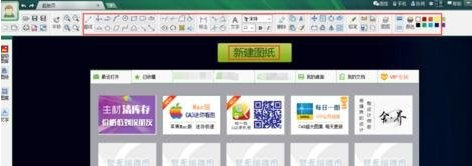
2.点击【新建图纸】功能选项,可以进入新建图纸界面,通过上方菜单栏里标红框位置的功能按钮可以在绘图区域绘制直线,矩形,圆形等图形。
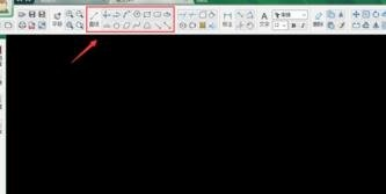
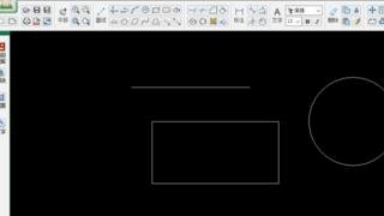
3.点击上方菜单栏红框位置的功能按钮,可以实现延伸,修剪,倒圆角,填充,区域填色等绘图功能。
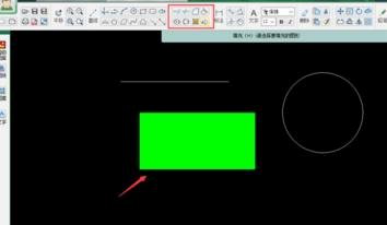
4.点击上方菜单栏红框位置的功能按钮,可以实现图形标注的功能,比如标注直线的长度,半径等。
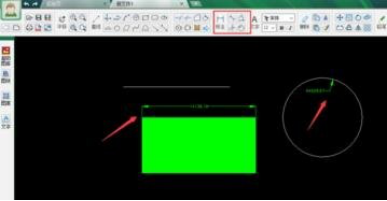
5.点击上方菜单栏里的红框位置的功能按钮,可以实现图形的移动,缩放,旋转,打散,打断,镜像等功能,下图为对图形进行缩放操作。
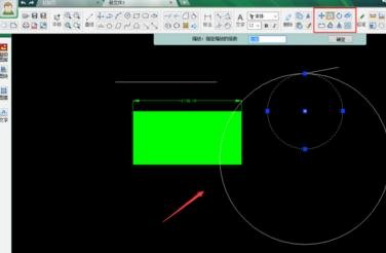
6.点击上方菜单栏里的红框位置的功能按钮,可以修改图形的线条颜色。
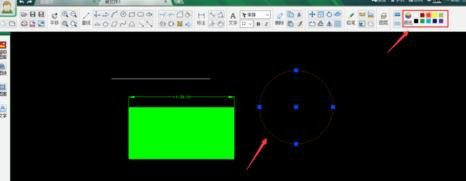
7.图形绘制完毕之后,点击上方菜单栏里的【保存】按钮,可以将使用CAD迷你画图软件绘制的图形保存为dwg格式,使用正规的autocad软件即可打开。
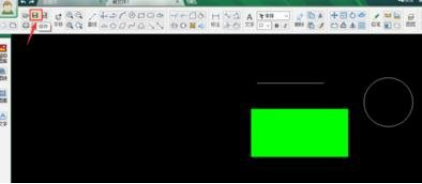
关于cad迷你画图使用教程,上方的7步就分享给大家了,使用起来也很方便。大家如果想用cad画图,但又觉得cad占内存的,可以尝试安装cad迷你画图,画出来的图也一样好用,最后,希望以上的操作步骤对你有所帮助。
本篇文章使用以下硬件型号:联想小新Air15;系统版本:win10;软件版本:CAD迷你画图v2020R7。
cad是绘图常用的软件,有时为了节约电脑内存安装cad迷你版,那么cad迷你如何画图呢?下面就让小编跟大家分享下cad迷你的画图教程吧!
1. 首先在电脑上下载并安装cad迷你绘图软件,该软件只占用十几兆的空间,比cad软件小很多,操作也比较方便。下载安装完毕后打开该软件,如下图所示,上方菜单栏里有操作的功能按钮,cad软件上基本画图功能这个软件上都有,正 上方位置有【新建图纸】功能选项,如下图片所示。

2. 点击【新建图纸】功能选项,可以进入新建图纸界面,通过上方菜单栏里标红框位置的功能按钮可以在绘图区域绘制直线,矩形,圆形等图形,如下图所示。
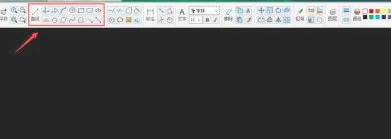
3. 点击上方菜单栏红框位置的功能按钮,可以实现延伸,修剪,倒圆角,填充,区域填色等绘图功能,如下图所示。
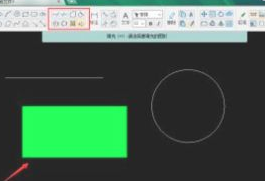
4. 点击上方菜单栏红框位置的功能按钮,可以实现图形标注的功能,比如标注直线的长度,半径等,如下图所示。
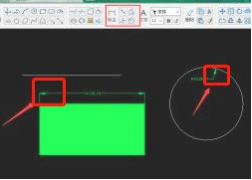
5. 点击上方菜单栏里的红框位置的功能按钮,可以实现图形的移动,缩放,旋转,打散,打断,镜像等功能,下图为对图形进行缩放操作。
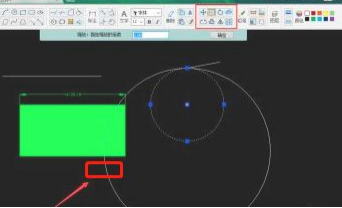
6. 点击上方菜单栏里的红框位置的功能按钮,可以修改图形的线条颜色,如下图所示。
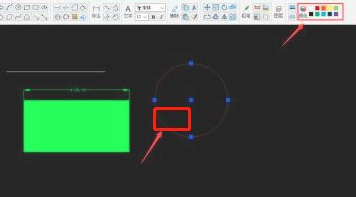
7. 图形绘制完毕之后,点击上方菜单栏里的【保存】按钮,可以将使用CAD迷你画图软件绘制的图形保存为dwg格式,使用正规的autocad软件即可打开。
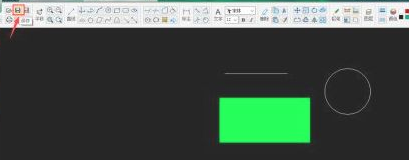
以上的内容就是cad迷你的画图教程的内容了,希望对各位小伙伴们有所帮助,如果觉得实用的话,就去多多练习吧!
本篇文章使用以下硬件型号:联想小新Air15;系统版本:win10;软件版本:cad V2.6.0.2。
相关教程
热门百科
索引
cad迷你画图使用教程
学习cad迷你如何画图
相关百科
最新知识
相关教程